Як додати лінію / криву та формулу, що найкраще підходять в Excel?
Наприклад, ви досліджували взаємозв'язок між одиницями товару та загальною вартістю, і після багатьох експериментів ви отримуєте деякі дані. Отже, проблема в даний час полягає в тому, щоб отримати найкращу криву, що підходить для даних, і з’ясувати її рівняння. Насправді ми можемо легко додати найкращу лінію / криву та формулу, що найкраще підходять в Excel.
- Додайте найкращу відповідність лінії / кривої та формули в Excel 2013 або пізніших версіях
- Додайте лінію / криву та формулу, що найкраще підходять, у Excel 2007 та 2010
- Додайте найкращу лінію / криву та формулу для кількох наборів даних
Додайте найкращу відповідність лінії / кривої та формули в Excel 2013 або пізніших версіях
Припустимо, ви записали дані експериментів, як показано на лівому скріншоті, і щоб додати лінію або криву, що найкраще підходить, і з’ясувати її рівняння (формулу) для серії експериментальних даних у Excel 2013, ви можете зробити наступне:
1. Виберіть дані експерименту в Excel. У нашому випадку виберіть діапазон A1: B19 і натисніть на Вставте розсіяну (X, Y) або бульбашкову діаграму > Розкид на Insert вкладку. Дивіться знімок екрана:
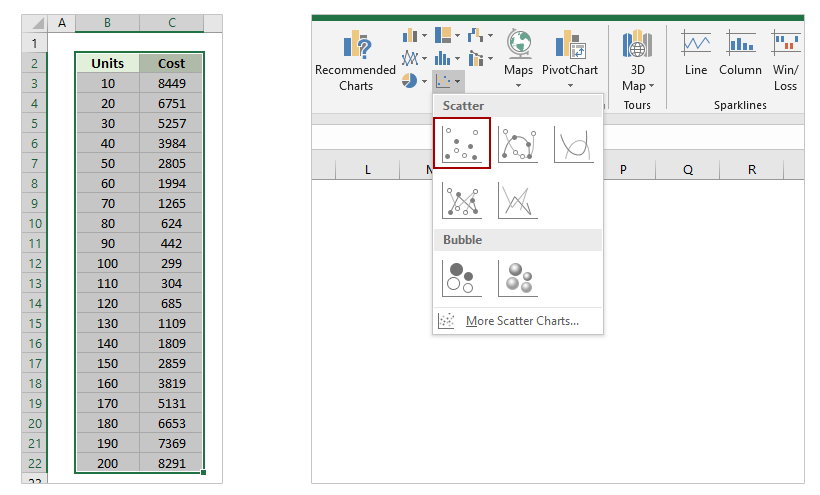
2. Виберіть діаграму розсіювання, а потім клацніть на Додати елемент діаграми > Trendline > Додаткові параметри Trendline на дизайн Вкладка.

3. У вікні Формат лінії тренду, що відкривається, поставте прапорець біля Поліноміальний і налаштуйте порядок номер у Параметри лінії тренду а потім перевірте Відобразити рівняння на графіку варіант. Дивіться знімок екрана нижче:

Тоді ви отримаєте найкращу підходящу лінію або криву, а також її рівняння на діаграмі розсіювання, як показано на знімку екрана.
Легко поєднуйте кілька робочих аркушів / книг / файлів CSV в один аркуш / книгу
Об’єднувати десятки аркушів із різних робочих зошитів в один аркуш може бути втомливим. Але з Kutools для Excel Об’єднати (робочі аркуші та робочі зошити) Утиліта, ви можете зробити це всього за кілька кліків!

Додайте лінію / криву та формулу, що найкраще підходять, у Excel 2007 та 2010
Є кілька відмінностей, щоб додати лінію чи криву та рівняння, що найкраще підходять, між Excel 2007/2010 та 2013.
1. Виберіть оригінальні дані експерименту в Excel, а потім клацніть на Розкид > Розкид на Insert Вкладка.

2. Виберіть нову додану діаграму розсіювання, а потім клацніть на Trendline > Додаткові параметри Trendline на макет вкладку. Див. Знімок екрана вище:

3. У майбутньому діалоговому вікні Формат лінії тренду поставте прапорець біля Поліноміальний параметр, вкажіть номер замовлення на основі даних експерименту та перевірте Відобразити рівняння на діаграмі варіант. Дивіться знімок екрана:
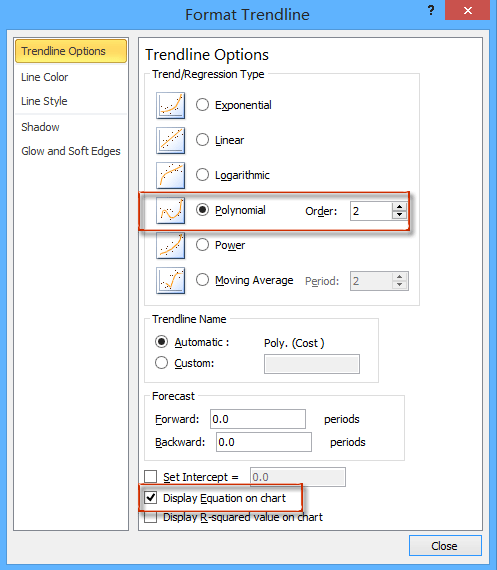
4. Натисніть близько , щоб закрити це діалогове вікно.
Додайте найкращу лінію / криву та формулу для кількох наборів даних
У більшості випадків ви можете отримати кілька наборів даних експерименту. Ви можете одночасно відображати ці набори даних на діаграмі розсіювання, а потім використовувати дивовижний інструмент діаграми - Додайте рядки тенденцій до декількох серій надаються Kutools для Excel - додати найкращу підходящу лінію / криву та формулу в Excel.
Kutools для Excel - Містить понад 300 основних інструментів для Excel. Насолоджуйтесь повнофункціональною 30-денною БЕЗКОШТОВНОЮ пробною версією без кредитної картки! Скачати зараз!
1. Виберіть набори даних експерименту та натисніть Insert > Розкид > Розкид для створення діаграми розсіювання.
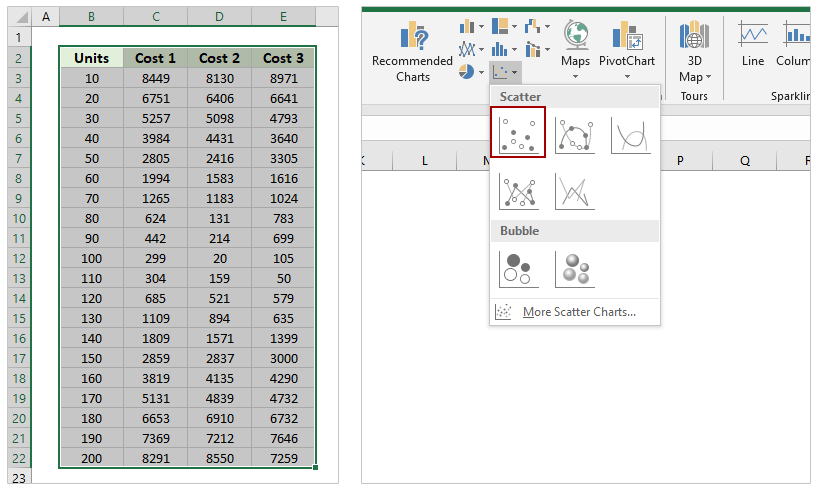
2. Тепер створена діаграма розсіювання. Збережіть діаграму розсіювання та натисніть Кутулс > Чарти > Інструменти діаграм > Додайте рядки тенденцій до декількох серій. Дивіться знімок екрана:

Тепер лінія тренду додана до діаграми розсіювання. Якщо лінія тренду не збігається з графіками розсіювання, ви можете продовжити коригування лінії тренду.
3. На діаграмі розсіювання двічі клацніть лінію тренду, щоб увімкнути Формат лінії тренду панель
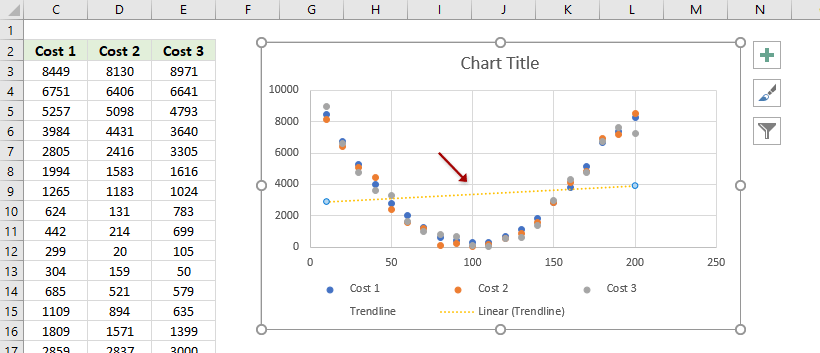
4. На панелі «Формат лінії тренду» поставте галочки один за одним, щоб перевірити, який тип ліній тренду найкраще підходить. У моєму випадку Поліноміальний лінія тренду найкраще підходить. І поставте галочку Відобразити рівняння на діаграмі а.

Демонстрація: додайте лінію / криву та формулу, що найкраще підходять, у програмі Excel 2013 або пізнішої версії
Статті по темі:
Найкращі інструменти продуктивності офісу
Покращуйте свої навички Excel за допомогою Kutools для Excel і відчуйте ефективність, як ніколи раніше. Kutools для Excel пропонує понад 300 додаткових функцій для підвищення продуктивності та економії часу. Натисніть тут, щоб отримати функцію, яка вам найбільше потрібна...

Вкладка Office Передає інтерфейс із вкладками в Office і значно полегшує вашу роботу
- Увімкніть редагування та читання на вкладках у Word, Excel, PowerPoint, Publisher, Access, Visio та Project.
- Відкривайте та створюйте кілька документів на нових вкладках того самого вікна, а не в нових вікнах.
- Збільшує вашу продуктивність на 50% та зменшує сотні клацань миші для вас щодня!
